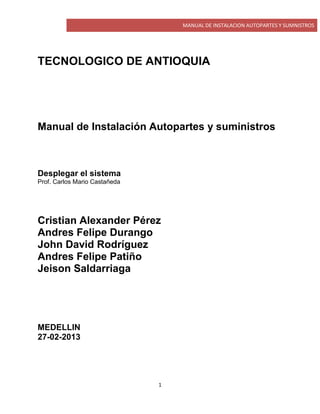
Manual de instalacion
- 1. MANUAL DE INSTALACION AUTOPARTES Y SUMNISTROS TECNOLOGICO DE ANTIOQUIA Manual de Instalación Autopartes y suministros Desplegar el sistema Prof. Carlos Mario Castañeda Cristian Alexander Pérez Andres Felipe Durango John David Rodríguez Andres Felipe Patiño Jeison Saldarriaga MEDELLIN 27-02-2013 1
- 2. MANUAL DE INSTALACION AUTOPARTES Y SUMNISTROS CONTENIDO INTRODUCCION .............................................................................................................. 3 CREACION DE LA BASE DE DATOS .............................................................................. 4 INSTALACION DEL APLICATIVO ...................................................................................14 2
- 3. MANUAL DE INSTALACION AUTOPARTES Y SUMNISTROS INTRODUCCION Este manual de instalación describe el procedimiento para instalar y usar el aplicativo Autopartes y suministros el cual brinda al usuario lineamientos generales y especificaciones técnicas, acerca de la utilización del Aplicativo, Este documento estará sujeto a actualizaciones y modificaciones periódicas ante eventuales cambios en el aplicativo, también contara con varios módulos relacionados acerca de cómo se instala en sistemas operativos Windows. En esta instalación contamos con una serie de desarrollos para el proyecto de la cual tendremos que brindar un soporte técnico, también se busca suplir varias necesidades de las personas a las cuales se les desarrollo está aplicación. 3
- 4. MANUAL DE INSTALACION AUTOPARTES Y SUMNISTROS MANUAL DE INSTALACION CREACION DE LA BASE DE DATOS Requerimientos básicos para ejecutar el programa correctamente: SQL server Sistema operativo de Windows Xp en adelante. Cualquier editor java. Primer paso: Restaurar la copia de seguridad de la base de datos. Si no la sabe restaurar: 1. Darle doble clic al Script para visualizar el código de la base de datos llamada Proyecto_bases_de_datos; envipartes.sql 2. Seleccionar createdatabaseProyecto_bases_de_datos; darle clic al botón. 3. seleccionar el código completo desde use Proyecto_bases_de_datos; Hasta donde empieza el primer comentario en verde /* VISUALIZAR LOS DATOS DE LOS ARTICULOS QUE TENGAN UN VALOR UNITARIO MAYOR QUE 10 Y NO ESTEN FACTURADOS. */ Sin seleccionar este comentario. Y le da nuevamente Clic. 4
- 5. MANUAL DE INSTALACION AUTOPARTES Y SUMNISTROS Segundo paso: Ingresar al Administrador de orígenes de datos ODBC Inicio/Panel de Control/Herramientas Administrativas/Orígenes de Datos ODBC 5
- 6. MANUAL DE INSTALACION AUTOPARTES Y SUMNISTROS En la pestaña DSN de usuario dar clic en el botón Agregar y en la lista que aparece de controladores escoger SQL Server. 6
- 7. MANUAL DE INSTALACION AUTOPARTES Y SUMNISTROS Aparece la pantalla de la Configuración DSN de Microsoft SQL Server, 7
- 8. MANUAL DE INSTALACION AUTOPARTES Y SUMNISTROS En la casilla Nombre digitar ENVIPARTES, al igual que en la casilla Descripción. En la casilla Servidor, copiar el mismo que aparece al abrir el programa SQL Server Management Studio en la casilla Server name 8
- 9. MANUAL DE INSTALACION AUTOPARTES Y SUMNISTROS 9
- 10. MANUAL DE INSTALACION AUTOPARTES Y SUMNISTROS Luego clic en Siguiente. En esta ventana, seleccionar la primera opción “Establecer la siguiente base de datos como predeterminada “y en la lista buscar Proyecto_bases_de_datos; y seleccionar. Clic en siguiente 10
- 11. MANUAL DE INSTALACION AUTOPARTES Y SUMNISTROS En esta ventana clic en Finalizar 11
- 12. MANUAL DE INSTALACION AUTOPARTES Y SUMNISTROS Aparece la ventana con la toda la información de la configuración del nuevo origen de datos, hacer clic en el botón Probar origen de datos… 12
- 13. MANUAL DE INSTALACION AUTOPARTES Y SUMNISTROS Aparece la ventana con el resultado de la prueba. Cerrar todas las ventanas dando clic en el botón Aceptar de cada una. Posteriormente de haber realizado estos pasos básicos puede darle clic al ejecutable ingresando con: envipartes.exe Usuario: cristian Contraseña:4n1v3rsar1o Donde podrás realizar CONSULTAS desde la opción administración de artículos por medio del código con la información que está en la base de datos que acabas de crear, en esta misma opción puedes DESACTIVAR o MODIFICAR la información que consultes y si lo deseas puedes GUARDAR información nueva. También puedes hacer consultas desde la opción Administrar clientes por medio de la cedula o nit pero los demás botones como DESACTIVAR, MODIFICAR, y GUARDAR están desactivados en este formulario. Puedes consultar todos los artículos, barrios, formas de pago y clientes que hay en la base de datos en la opción generar informes dando clic en cualquiera de estos botones, el que elijas. NOTA: El formulario FACTURAR esta desactivado se pueden visualizar todos sus campos pero no se puede utilizar. 13
- 14. MANUAL DE INSTALACION AUTOPARTES Y SUMNISTROS INSTALACION DEL APLICATIVO Después de dar doble clic sobre el icono de la aplicación nos debe aparecer la siguiente pantalla: 14
- 15. MANUAL DE INSTALACION AUTOPARTES Y SUMNISTROS En esta otra ventana nos indica que el programa se instalara en el disco duro y de que no debemos tener ninguna otra aplicación en ejecución para que el programa se pueda instalar sin ningún problema 15
- 16. MANUAL DE INSTALACION AUTOPARTES Y SUMNISTROS Aquí debemos leer atentamente los términos y condiciones de la licencia, después chequeamos la parte donde dice “Estoy de acuerdo con los términos y condiciones siguientes” y damos clic en el botón siguiente 16
- 17. MANUAL DE INSTALACION AUTOPARTES Y SUMNISTROS En esta nos muestra que el aplicativo creara una carpeta en Archivos de programa de Windows, con el nombre de “Auto Partes Y Suministros” nos indica la cantidad de almacenamiento que tiene actualmente el disco duro y la cantidad que necesita para instalar el programa. 17
- 18. MANUAL DE INSTALACION AUTOPARTES Y SUMNISTROS Después de este paso nos debe aparecer esta ventana la cual nos esta mostrando que el directorio en el cual se va crear la ventana no existe. 18
- 19. MANUAL DE INSTALACION AUTOPARTES Y SUMNISTROS Le damos al botón “Empezar” para que configure toda la instalación de los componentes que el aplicativo debe llevar 19
- 20. MANUAL DE INSTALACION AUTOPARTES Y SUMNISTROS Aquí nos muestra el porcentaje de la instalación de cómo va el aplicativo 20
- 21. MANUAL DE INSTALACION AUTOPARTES Y SUMNISTROS Si no tenemos ningún error nos debe aparecer la siguiente ventana indicándonos que la instalación se completó satisfactoriamente en nuestro sistema 21
- 22. MANUAL DE INSTALACION AUTOPARTES Y SUMNISTROS Esta ventana nos indica que ya la instalación ha terminado, le damos al botón salir 22
- 23. MANUAL DE INSTALACION AUTOPARTES Y SUMNISTROS Después de seguir todos los pasos de la instalación y si todo salió bien después de dar clic al botón salir nos debe aparecer la siguiente ventana Este es el recuadro en el cual nos debemos logear para acceder al sistema Una vez ingresado al sistema, nos aparece este recuadro que es la pantalla de presentación, allí debemos darle click en el link de menú principal y nos mostrara todas las opciones. 23
- 24. MANUAL DE INSTALACION AUTOPARTES Y SUMNISTROS Estando en el menú principal, tenemos varias opciones como las que vemos en este recuadro. Dando click en la opción Administración de artículos nos sale el siguiente recuadro y allí podremos consultar, modificar, desactivar o guardar los artículos que se tienen en el inventario o los que van a ingresar. 24
- 25. MANUAL DE INSTALACION AUTOPARTES Y SUMNISTROS En la opción de generar informes nos muestra los artículos que se tienen inventariados y los que fueron vendidos en una forma detallada con la ubicación del cliente, su forma de pago, cantidad y zona en que se encuentra. 25